"iCloud-säkerhetskopiering fungerar inte för mig. Jag försökte ansluta min iPhone till en strömkälla och vill säkerhetskopiera mina foton till iCloud. Jag finner att den inte lyckas säkerhetskopiera iPhone till iCloud, och den visar att den senaste säkerhetskopian inte kunde slutföras. Vad är fel med det? Kan någon hjälpa mig att fixa iCloud säkerhetskopiering fungerar inte? "
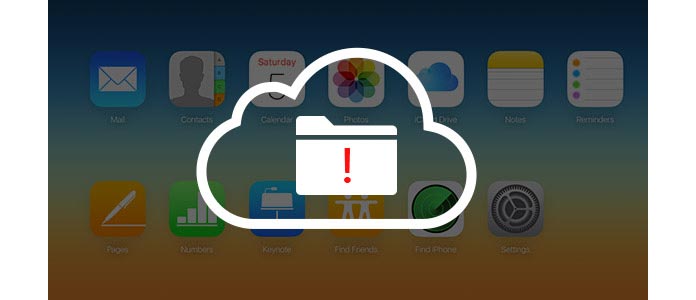
iOS-användare kan valfritt överväga att säkerhetskopiera sina iPhone / iPad / iPod-data till iTunes eller iCloud. När du stöter på frågan om iCloud backup fungerar inte or den sista säkerhetskopian kunde inte slutföras, vad ska man göra? Den här artikeln är förberedd för dig och ger några användbara tips som hjälper dig fixa säkerhetskopiering av iPhone / iPad / iPod till iCloud.
Den här delen kommer att presentera flera användbara tips och hjälpa dig att hantera iCloud-säkerhetskopiering som inte fungerar eller den sista säkerhetskopian kunde inte slutföras. I början kan du försöka starta om iPhone och se om problemet är fixat eller inte. Om inte, hur är det med tillgängligt iCloud-lagringsutrymme?
iCloud erbjuder begränsad 5 GB gratis lagring. Kontrollera först iCloud-lagring och se till att du har tillräckligt med iCloud-lagring för säkerhetskopiering. Gå till Inställningar > icloud > lagring > Hantera lagrings.
Om iCloud-lagringsutrymmet inte är tillräckligt, är iCloud-säkerhetskopieringsproblemet inte en liten hicka. Du kan välja att rensa iCloud-säkerhetskopia för att återfå iCloud-utrymme, eller så kan du köpa mer lagringsutrymme. Här är iCloud-lagringspriserna.
◆ 50 GB: 0.99 USD i månaden
◆ 200 GB: 2.99 USD i månaden
◆ 1 TB: $ 9.99 per månad
Nätverk är av stor vikt om du vill säkerhetskopiera din iPhone / iPad / iPod till iCloud. Du kan försöka återställa nätverksinställningarna för att fixa iCloud-säkerhetskopian fungerar inte eller den sista säkerhetskopian kunde inte slutföras. Wi-Fi-problemet är det vanligaste problemet som många iOS-användare stöter på. (iPhone ansluter inte Wi-Fi?)

Navigera till iPhone Inställningar appen > Allmänt > Återställa > Återställ nätverksinställningar. Då förnyar din iPhone nätverksinställningar. Anslut Wi-Fi igen för att se om det fungerar eller inte.
Du bör också tänka på ett annat sätt, anslut till ett annat Wi-Fi-nätverk för att fixa iCloud-säkerhetskopian inte fungerar. Detta kan göra en skillnad.
Om säkerhetskopieringsproblemet kommer från iCloud, kan du överväga att logga ut och sedan logga in iCloud igen på din iOS-enhet för att kontrollera om den sista säkerhetskopian inte kunde slutföras problemet kvarstår.
steg 1Lås upp din iDevice och navigera till "Inställningar"> "iCloud". Rulla ner till botten och tryck på "Logga ut".

steg 2Klicka på "Logga ut"> "Radera från min (iDevice)"> "Fortsätt på min iPhone". Ange Apple ID-lösenord och logga slutligen ut ditt iCloud-konto.

steg 3Logga in iCloud igen och se om problemet har rättats eller inte.
Trots att iCloud-säkerhetskopiering för närvarande inte kan fungera, men att ta bort en del av befintlig iCloud-säkerhetskopia kan lösa problemet.
Gå till "Inställningar"> "iCloud"> "Lagring"> "Hantera lagring". Välj den säkerhetskopia du inte behöver och klicka sedan på "Radera säkerhetskopia" längst ner.

➤ För iOS 7 eller lägre version, gå till "Inställningar"> "iCloud"> "Lagring och" säkerhetskopiering ", tryck på" Hantera lagring ".
➤ För iOS 8 eller senare, gå till "Inställningar"> "iCloud"> "Lagring"> "Hantera lagring", eller gå till "Inställningar"> "Allmänt"> "Lagring och iCloud-användning"> "Hantera lagring" under "iCloud-kolumn".

Om du inte gör att iCloud-säkerhetskopiering fungerar för dig, för att fixa iCloud-säkerhetskopiering fungerar inte, varför inte säkerhetskopiera iPhone / iPad / iPod till iTunes istället?
När din iPhone-ikon dyker upp på vänster meny i iTunes klickar du på den. Och all data från din iPhone kommer att listas i den vänstra fältet. Under "Sammanfattning"> "Säkerhetskopior" väljer du "Den här datorn" och klickar sedan på "Säkerhetskopiera nu". iTunes kommer att börja säkerhetskopiera din iPhone.

Varför inte säkerhetskopiera din iPhone / iPad / iPod till din Windows PC eller Mac-dator? Eftersom datorn har tillräckligt med utrymme, så detta är ett bra alternativ för dig. Du kan försöka iPhone Data Transfer för ett försök.
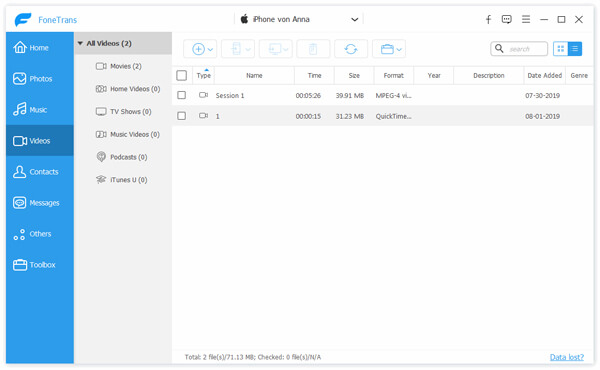
Om inget annat har fungerat för dig hittills är din sista chans att gå termonukleärt på problemet genom att återställa din iOS-enhet. Vissa kan föreslå att man helt enkelt går till Inställningar > Allmänt > Återställa > Radera allt innehåll och inst.
Du kan också använda iTunes för att återställa din iPhone / iPad / iPod.
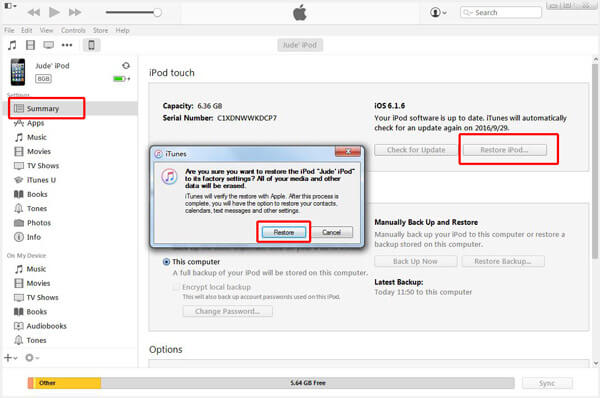
Eller så kan du alternativt välja en pålitlig programvara från tredje part som hjälper dig att återställa iPhone / iPad / iPod på ett säkert sätt. iPhone Data Eraser är mycket introducerad här.
steg 1Anslut din iPhone till datorn och starta iPhone Data Eraser.
steg 2Välj raderingsnivå från "Låg", "Medium" och "Hög".
steg 3Klicka på "Start" för att radera alla dina iPhone-data och inställningar permanent så att din iPhone återställs till fabriksinställningarna.

I den här artikeln tillhandahåller vi flera sätt för dig att fixa iCloud-säkerhetskopian inte fungerar eller den sista säkerhetskopian kunde inte slutföras problemet. Oavsett om den sista säkerhetskopian inte kunde slutföras, iCloud-säkerhetskopiering inte kan fungera eller iPhone / iPad / iPod kommer inte att säkerhetskopiera till iCloud, kan du prova lösningarna ovan. Alla bättre idéer kan lämnas nedan.
1. Var är iCloud säkerhetskopia i iOS 13/14?
Gå till din iPhone, gå till Inställningar> [ditt namn]> iCloud. Hitta och knacka på iCloud Backup och se till att skjutreglaget iCloud Backup är på. Därefter säkerhetskopierar din iPhone automatiskt data när den är ansluten till ström, låst och på Wi-Fi.
2. Hur tvingar jag iCloud-säkerhetskopiering i iOS 13/14?
För att tvinga en iCloud-säkerhetskopia i iOS 13/14 kan du gå till Inställningar> [ditt namn]> iCloud> iCloud säkerhetskopia och knacka på Säkerhetskopiera nu.
3. Varför tar min iCloud-säkerhetskopia så lång tid?
Två huvudfaktorer kan påverka iCloud säkerhetskopieringshastighet. Internetanslutningen är långsam, eller säkerhetskopian är stor.